Πώς να δείξετε χρόνο με χιλιοστά του δευτερολέπτου στο Excel;
Για παράδειγμα, ένας καταγεγραμμένος χρόνος περιέχει χιλιοστά του δευτερολέπτου, όπως 10: 33: 50.235. Όταν πληκτρολογώ αυτήν τη φορά σε ένα κελί στο Excel, ο χρόνος εμφανίζεται ως 33: 50.2. Μετά την αλλαγή στη μορφή ώρας, η ώρα εμφανίζεται ως 10:33:50 π.μ. με τα χιλιοστά του δευτερολέπτου να εξαφανίζονται. Υπάρχει τρόπος να δείξουμε χρόνο κανονικά με τα υπόλοιπα χιλιοστά του δευτερολέπτου στο Excel; Ναι, η ακόλουθη μέθοδος θα σας βοηθήσει να το λύσετε εύκολα.
Εμφάνιση χρόνου με χιλιοστά του δευτερολέπτου με τη μορφή Format Cells στο Excel
Εμφάνιση χρόνου με χιλιοστά του δευτερολέπτου με τη μορφή Format Cells στο Excel
Αυτή η μέθοδος θα σας καθοδηγήσει στη δημιουργία μιας προσαρμοσμένης μορφής ώρας για εμφάνιση χρόνου με χιλιοστά του δευτερολέπτου στο Excel. Κάντε τα εξής:
1. Επιλέξτε τα κελιά χρόνου που θα εμφανίσετε χρόνο με χιλιοστά του δευτερολέπτου, κάντε δεξί κλικ και επιλέξτε το κύτταρα μορφή από το μενού με δεξί κλικ. Δείτε το στιγμιότυπο οθόνης:

2. Στο πλαίσιο διαλόγου Άνοιγμα μορφής κελιών, μεταβείτε στο αριθμός καρτέλα, κάντε κλικ για να επισημάνετε το Εξατομικευμένο στο κατηγορία πλαίσιο και, στη συνέχεια, πληκτρολογήστε τον κωδικό μορφής ωω: mm: ss.000 μέσα στο Χαρακτηριστικά κουτί.

3. Κάντε κλικ στο OK κουμπί. Στη συνέχεια, θα δείτε τα χιλιοστά του δευτερολέπτου να εμφανίζονται με τον χρόνο όπως φαίνεται παρακάτω το στιγμιότυπο οθόνης:

Συμβουλή: Αποθηκεύστε το μορφοποιημένο χρόνο ως καταχώριση αυτόματου κειμένου και επαναχρησιμοποιήστε τη μορφοποίησή του στο μέλλον εύκολα
Κανονικά μπορούμε να εφαρμόσουμε προσαρμοσμένη μορφή για κελιά με την προσθήκη κώδικα προσαρμοσμένης μορφής στο πλαίσιο διαλόγου Μορφοποίηση κελιών στο Excel. Ωστόσο, αυτός ο κωδικός προσαρμοσμένης μορφής αποθηκεύεται μόνο σε αυτό το βιβλίο εργασίας και δεν μπορούμε να εφαρμόσουμε την προσαρμοσμένη μορφή σε άλλα βιβλία εργασίας απευθείας. Kutools για Excel Αυτόματο κείμενο Το βοηθητικό πρόγραμμα μας επιτρέπει να αποθηκεύουμε ένα μορφοποιημένο δεδομένα / κελί ως καταχώριση αυτόματου κειμένου, έτσι ώστε να μπορούμε να αντιγράψουμε την προσαρμοσμένη μορφή του σε άλλα εύρη οποιωνδήποτε βιβλίων εργασίας απευθείας.
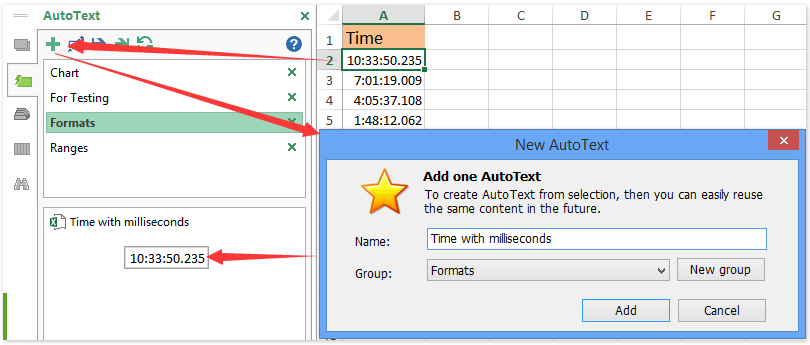
Επίδειξη: Εμφάνιση χρόνου με χιλιοστά του δευτερολέπτου στο Excel
Σχετικά άρθρα:
Τα καλύτερα εργαλεία παραγωγικότητας γραφείου
Αυξήστε τις δεξιότητές σας στο Excel με τα Kutools για Excel και απολαύστε την αποτελεσματικότητα όπως ποτέ πριν. Το Kutools για Excel προσφέρει πάνω από 300 προηγμένες δυνατότητες για την ενίσχυση της παραγωγικότητας και την εξοικονόμηση χρόνου. Κάντε κλικ εδώ για να αποκτήσετε τη δυνατότητα που χρειάζεστε περισσότερο...

Το Office Tab φέρνει τη διεπαφή με καρτέλες στο Office και κάνει την εργασία σας πολύ πιο εύκολη
- Ενεργοποίηση επεξεργασίας και ανάγνωσης καρτελών σε Word, Excel, PowerPoint, Publisher, Access, Visio και Project.
- Ανοίξτε και δημιουργήστε πολλά έγγραφα σε νέες καρτέλες του ίδιου παραθύρου και όχι σε νέα παράθυρα.
- Αυξάνει την παραγωγικότητά σας κατά 50% και μειώνει εκατοντάδες κλικ του ποντικιού για εσάς κάθε μέρα!
